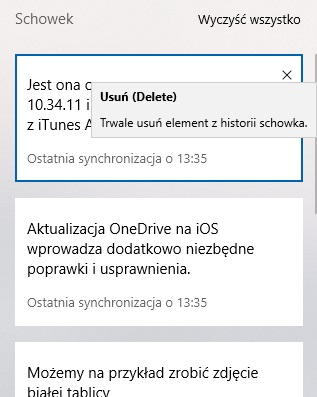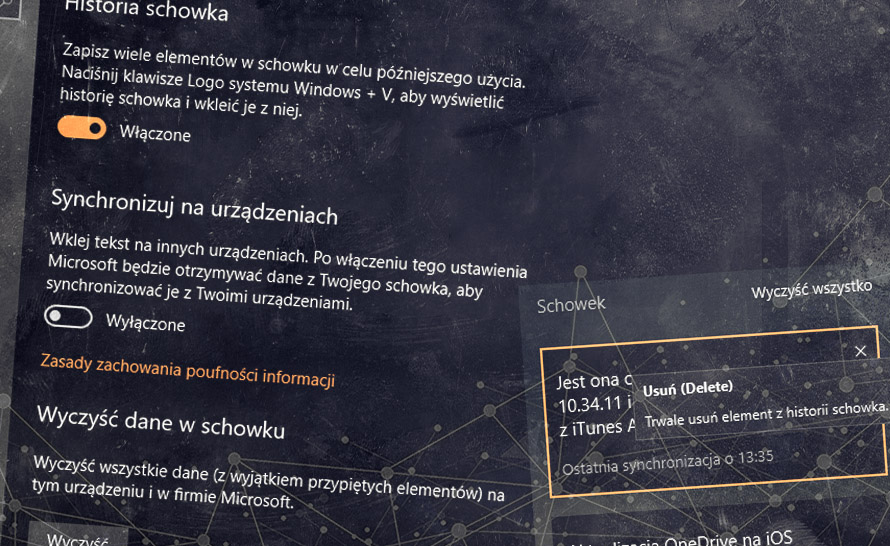Schowek to jeden z elementów systemu, który wykorzystujemy najczęściej podczas codziennej pracy. Odnośniki witryn internetowych, fragmenty tekstu czy obrazy będą przechowywane w nowym schowku, który otrzymają użytkownicy October 2018 Update. Takie elementy przechowywane są oczywiście również w pamięci komputera, więc prędzej czy później zaczną ją zaśmiecać, a taka sytuacja nikomu nie jest potrzebna. Warto więc wiedzieć, że historię schowka można usunąć i tym samym utrzymać porządek w systemie.
W tym poradniku omówimy, jak to zrobić.Usuwanie historii schowka w ustawieniach Windows 10
- Otwieramy aplet Ustawienia;
- Przechodzimy do kategorii System, a następnie klikamy pozycję Schowek;
- W sekcji Wyczyść dane w schowku klikamy polecenie Wyczyść. W wyniku działania tego polecenia ze schowka zostaną usunięte wszystkie przechowywane tam elementy, z wyjątkiem tych, które zostały przez nas przypięte na stałe.
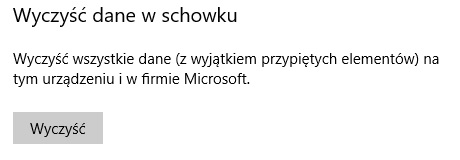
Usuwanie pełnej historii schowka w ustawieniach Windows 10
- Otwieramy aplet Ustawienia;
- Przechodzimy do kategorii System, a następnie klikamy pozycję Schowek;
- W sekcji Historia schowka przełącznik przestawiamy na pozycję Wyłączone. To działanie sprawi, że z historii schowka zostaną wyłączone i tym samym usunięte również przypięte elementy. Żeby przywrócić działanie historii schowka, należy ponownie przestawić opcję na pozycję Włączone.

Usuwanie pojedynczych elementów historii schowka
- Korzystając z kombinacji klawiszy Windows + V, otwieramy schowek;
- Wybrany element z listy aktywujemy, najeżdżając na niego kursorem myszy;
- Żeby usunąć wskazany element, klikamy ikonę krzyżyka.